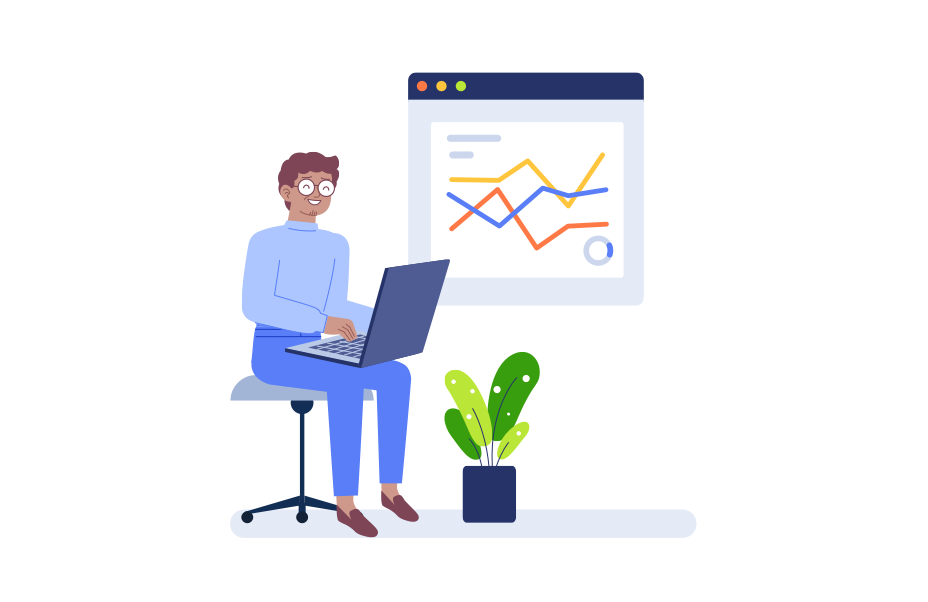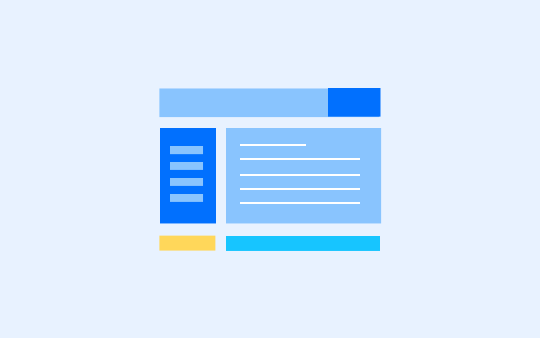阿里云服务器环境搭建
远程云服务器的管理是运维人员的必备技能,本文总结了阿里云linux服务器的基本环境的搭建过程,方便日后查看回顾。
远程登录
目前windows平台上比较常见的SSH客户端有XShell、Putty等,这里选用比较熟悉的XShell。官网需要填写个人信息之后才能下载,这里直接选择百度软件中心下载。
安装完成之后,开始登录远程的linux服务器。
新建会话
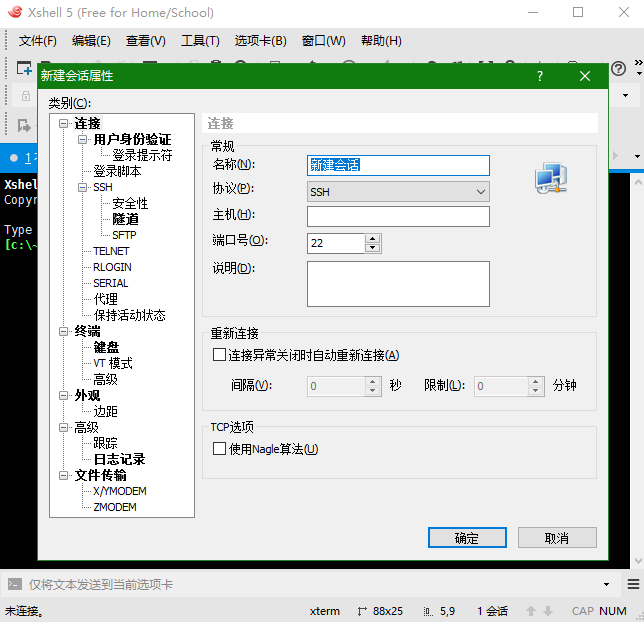
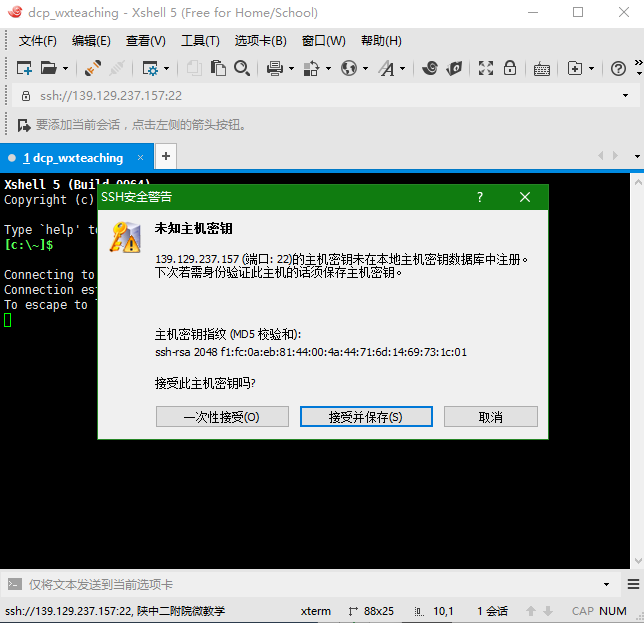
输入用户名、密码,执行登录
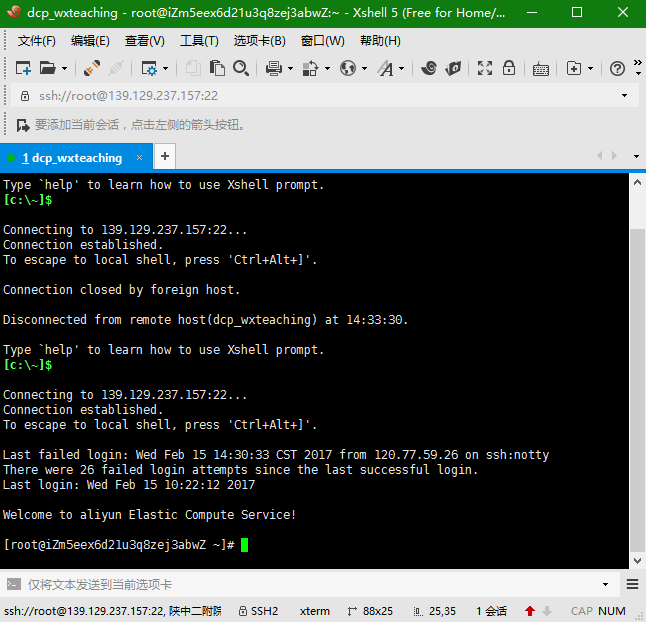
操作系统
这里选用的是CentOS 7
环境搭建
CentOS 7 可以使用yum安装包管理器快速安装配置各种常用的软件工具。
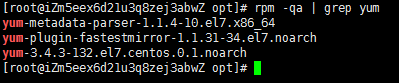
在安装软件工具之前,先对yum进行更新。
1 | $ yum update |
JDK
安装前的检查
首先检查是否已经安装其他版本JDK,如openjdk等。
1 | $ rpm -qa | grep -E '^open[jre|jdk]|j[re|dk]' |
这里显示的输出信息为:

检查当前java版本信息
1 | $ java -version |
如果已经安装了openjdk,使用 yum remove java-1.x.x-openjdk 命令卸载。
下载并安装Oracle JDK
- 下载JDK
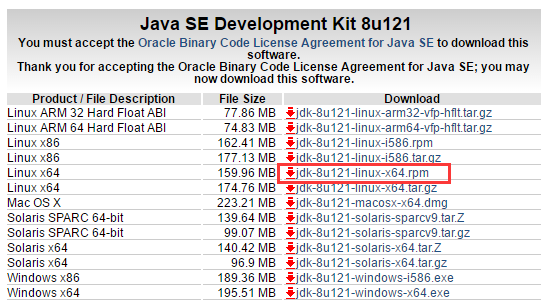
安装JDK
安装之前使用Xftp工具将下载的rpm软件包上传到服务器。
1
$ rpm -ivh jdk-8u121-linux-x64.rpm
使用
java -version检查是否成功安装
设置JDK环境变量
1 | # cp /etc/profile /etc/profile.backup0831 |
在最下面添加以下信息:
1 | export JAVA_HOME=/usr/java/default |
- 查看JDK环境变量是否设置成功
1
$ echo $JAVA_HOME
MySQL
MySQL的安装可以参考阿里云Centos7使用yum安装MySQL5.6的正确姿势
以下为主要代码。
安装带有可用的mysql5系列社区版资源的rpm包
1
$ rpm -Uvh http://dev.mysql.com/get/mysql-community-release-el7-5.noarch.rpm
查看当前可用的mysql安装资源
1
$ yum repolist enabled | grep "mysql.*-community.*"
使用yum的方式安装MySQL
1
$ yum -y install mysql-community-server
加入开机启动
1
$ systemctl enable mysqld
启动mysql服务进程
1
$ systemctl start mysqld
重置密码
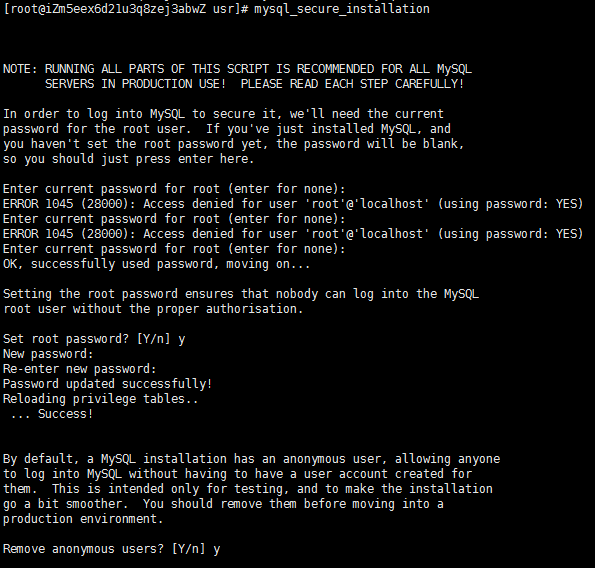
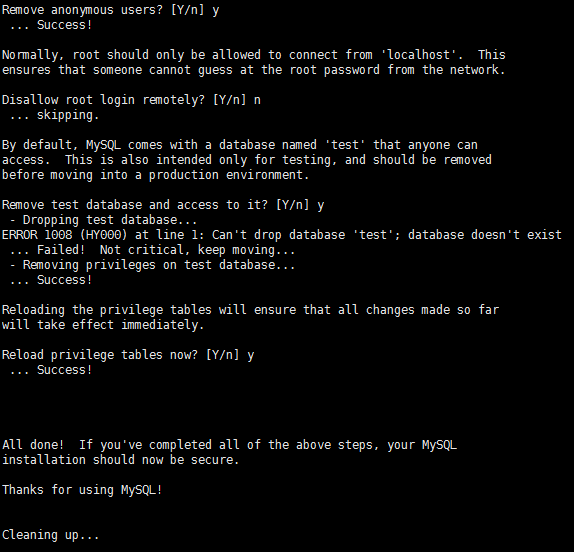
1
$ mysql_secure_installation
Redis
参考官方文档
下载,解压,编译:
1 | $ wget http://download.redis.io/releases/redis-3.2.6.tar.gz |
make命令需要gcc,使用下列命令安装gcc:
1 | $ yum -y install gcc |
二进制文件是编译完成后在src目录下,通过下面的命令启动Redis服务:$ src/redis-server
你可以使用内置的客户端命令redis-cli进行使用:
1 | $ src/redis-cli |
修改redis.conf,打开后台运行选项:
1
2
3# By default Redis does not run as a daemon. Use 'yes' if you need it.
# Note that Redis will write a pid file in /var/run/redis.pid when daemonized.
daemonize yes编写脚本,vim /etc/init.d/redis:
1
2
3
4
5
6
7
8
9
10
11
12
13
14
15
16
17
18
19
20
21
22
23
24
25
26
27
28
29
30
31
32
33
34
35
36
37
38
39
40
41
42
43
44
45
46
47
48
49
50# chkconfig: 2345 10 90
# description: Start and Stop redis
PATH=/usr/local/bin:/sbin:/usr/bin:/bin
REDISPORT=6379 #实际环境而定
EXEC=/usr/local/redis/src/redis-server #实际环境而定
REDIS_CLI=/usr/local/redis/src/redis-cli #实际环境而定
PIDFILE=/var/run/redis.pid
CONF="/usr/local/redis/redis.conf" #实际环境而定
case "$1" in
start)
if [ -f $PIDFILE ]
then
echo "$PIDFILE exists, process is already running or crashed."
else
echo "Starting Redis server..."
$EXEC $CONF
fi
if [ "$?"="0" ]
then
echo "Redis is running..."
fi
;;
stop)
if [ ! -f $PIDFILE ]
then
echo "$PIDFILE exists, process is not running."
else
PID=$(cat $PIDFILE)
echo "Stopping..."
$REDIS_CLI -p $REDISPORT SHUTDOWN
while [ -x $PIDFILE ]
do
echo "Waiting for Redis to shutdown..."
sleep 1
done
echo "Redis stopped"
fi
;;
restart|force-reload)
${0} stop
${0} start
;;
*)
echo "Usage: /etc/init.d/redis {start|stop|restart|force-reload}" >&2
exit 1
esac执行权限:
1
chmod +x /etc/init.d/redis
开机自启动:
1
2
3
4
5
6# 尝试启动或停止redis
service redis start
service redis stop
# 开启服务自启动
chkconfig redis on
Tomcat
1 | yum -y install tomcat8 |
使用yum命令安装完成之后,可以方便的使用 $ tomcat start 和 $ tomcat stop 命令开关tomcat。
tomcat的安装目录位于 /usr/share/tomcat 下。
工具安装
- vim
1
yum -y install vim
- Xftp
- Git
Git下载与安装
centos上如何yum安装git?
Git教程 - 廖雪峰的官方网站